4 лучших конвертера PNG в GIF, доступных онлайн и офлайн
PNG — это тип формата изображения, который, как известно, является преемником GIF. В настоящее время это выглядит более вероятным. Поскольку PNG поддерживает множество цветов и визуально намного лучше, чем GIF, однако PNG не могут выполнять то, что могут делать GIF. Итак, в этой статье давайте узнаем, как конвертировать PNG в GIF с помощью инструментов, представленных ниже. Без дальнейших церемоний, давайте теперь перейдем к инструментам ниже.

Часть 1. Как конвертировать PNG в GIF с помощью Top 3 Free Online
1. Преобразование

Один из лучших онлайн-инструментов, который вы можете использовать бесплатно, если у вас есть подключение к Интернету. Преобразование. Этот веб-инструмент может помочь вам преобразовать PNG в GIF так же просто, как раз-два-три. Однако этот инструмент не может преобразовать ваш PNG в изображения мультсериала, такие как GIF, но формат можно изменить здесь. Кроме того, если вы измените PNG на формат GIF, размер файла станет меньше и сжатее. Итак, ниже представлены шаги о том, как изменить формат вашего изображения на GIF. Следуйте им соответственно, как мы продолжим.
Шаг 1. Найдите Convertio.io в поисковой системе и откройте его.
Шаг 2. Щелкните значок Выбрать файл и найдите файл в папке, затем нажмите открытым вставить его.

Затем нажмите кнопку падать кнопку, чтобы изменить формат на GIF.

Шаг 3. нажмите Перерабатывать кнопку, чтобы начать процесс и скачать чтобы сохранить его на вашем диске.

2.AnyConv

Anyconv — отличный веб-инструмент, который вы можете использовать для простого и эффективного преобразования анимированного PNG в GIF. Интерфейс веб-инструмента не самый лучший, но и не такой плохой. Хотя инструмент может вам помочь, на его веб-сайте много надоедливой рекламы, которая раздражает. Потому что реклама намного больше, чем сам инструмент. Тем не менее, после завершения преобразования файл будет удален из Интернета, поскольку он ценит вашу конфиденциальность. Но инструмент поддерживает небольшое количество форматов по сравнению с Convertio. Итак, если вы хотите попробовать, как использовать этот инструмент, следуйте инструкциям.
Шаг 1. Откройте браузер и выполните поиск на веб-сайте Anyconv.
Шаг 2. Щелкните значок Выбрать файл затем найдите файл в папке и нажмите открытым.

Шаг 3. Измените формат, нажав кнопку падать кнопку и найдите GIF.

Затем нажмите Перерабатывать чтобы начать загрузку и нажмите скачать.

3.Бесплатно конвертировать. ком

Еще один веб-инструмент в списке, который может вас впечатлить, — это Бесплатно конвертировать. ком. Потому что это хорошо встроенный интуитивно понятный веб-инструмент, к которому вы можете получить бесплатный доступ в Интернете. В его интерфейсе много надоедливой рекламы, которая может вас раздражать. Однако в инструменте есть приведенная ниже инструкция о том, как конвертировать с помощью Бесплатно конвертировать. ком в отличие от двух других инструментов. Также, как и другие веб-инструменты, этот инструмент не может создавать анимированные серии GIF-файлов, потому что он не поддерживается. Итак, если вы хотите узнать, как работает этот инструмент, выполните следующие действия.
Шаг 1. Найдите Free convert.com в своей поисковой системе, чтобы открыть его основной веб-сайт.
Шаг 2. Щелкните значок Выбрать файл и папка с файлами появится рядом с вашим экраном. Найдите файл PNG и нажмите открытым чтобы вставить файл.

Шаг 3. Измените формат, нажав кнопку Преобразовать в кнопку раскрывающегося списка, затем выберите формат GIF.

Чтобы скачать файл, нажмите кнопку Преобразовать в GIF и подождите несколько минут, если файл готов, нажмите кнопку Скачать GIF.

Часть 2. Лучший способ конвертировать несколько PNG в GIF
В отличие от веб-инструмента выше, они не могут создавать анимированные движущиеся изображения, такие как Конвертер видео Ultimate. Поскольку одной из особенностей феноменального преобразователя является GIF Maker который поможет вам преобразовать последовательности PNG в формат GIF. И многие пользователи уже довольны конечным результатом, которого они достигают при использовании этого инструмента. Итак, если вы хотите быть довольным своим GIF, попробуйте использовать этот инструмент. Даже если вы не профессионал, вы все равно можете добиться феноменального GIF, который вы хотите иметь. Итак, чтобы продолжить, внимательно следуйте шагам, указанным ниже.
Шаги по использованию GIF Maker в Video Converter Ultimate
Шаг 1. Загрузите инструмент на жесткий диск и установите его, а затем запустите инструмент.
Скачать бесплатноДля Windows 7 или новееБезопасная загрузка
Скачать бесплатноДля MacOS 10.7 или новееБезопасная загрузка
Шаг 2. Затем продолжите, нажав кнопку Ящик для инструментов и ищите Создатель GIF.

Шаг 3. Затем, чтобы добавить файлы, нажмите кнопку Фото в GIF и выберите в папке файлы PNG, которые вы хотите преобразовать, и нажмите открытым.

Шаг 4. Настройки вывода покажет на вашем экране и отрегулирует окончательный вывод и нажмите OK. Чтобы выполнить пакетное преобразование PNG в GIF, нажмите знак +, помните, что окончательный результат станет анимированным GIF. Однако, если вы хотите преобразовать одно преобразование PNG, щелкните значок Экспорт кнопку, чтобы сохранить окончательный результат на вашем диске.

Шаг 5. Подождите несколько секунд, и рядом с вашим экраном появится папка. Щелкните файл в папке, чтобы просмотреть его и поделиться им позже.
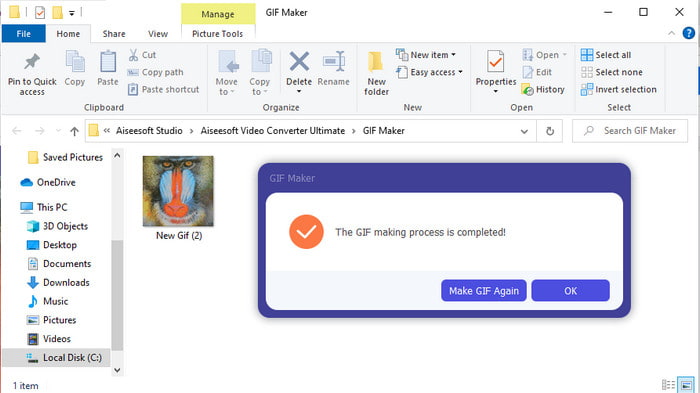
Часть 3. Часто задаваемые вопросы о PNG в GIF
Почему PNG имеет лучшее качество, чем GIF?
Это просто потому, что PNG поддерживает 16,8 миллионов цветовых комбинаций с 1-битной прозрачностью, в отличие от GIF, который поддерживает только 256 цветов без альфа-каналов. Однако цвета GIF гораздо более сжаты, если мы собираемся сравнить их с PNG. Кроме того, размер файла GIF намного меньше, чем формат PNG.
Могу ли я преобразовать JPG в GIF?
Абсолютно да. Если вы хотите узнать, что такое JPG и как преобразовать JPG в GIF, щелкните эту ссылку, чтобы перейти на новый веб-сайт.
Если я конвертирую PNG в GIF, удаляется ли его прозрачность?
Вам не о чем беспокоиться, потому что и PNG, и GIF поддерживают одноцветную прозрачность. Итак, если вы конвертируете PNG в GIF, ожидайте, что его прозрачность не изменится, несмотря ни на что.
Вывод
И теперь, когда мы подошли к концу, мы надеемся, что эта статья поможет вам определить, как преобразовать формат изображения в GIF. Тем не менее, есть один инструмент, который может сохранить анимированную серию изображений, таких как GIF, и это феноменальный инструмент. Конвертер видео Ultimate. Этот инструмент поможет вам во многих ситуациях, особенно с GIF-файлами. Итак, если вы хотите создать красивый GIF, выполните описанные выше шаги и загрузите это программное обеспечение прямо сейчас.



 Конвертер видео Ultimate
Конвертер видео Ultimate Запись экрана
Запись экрана


